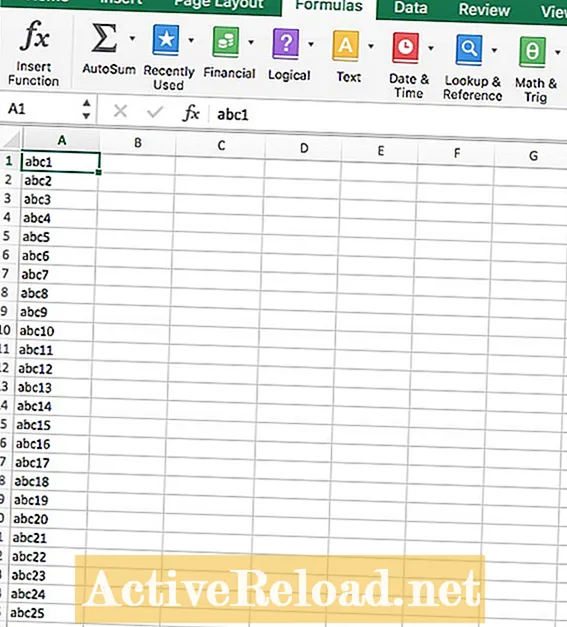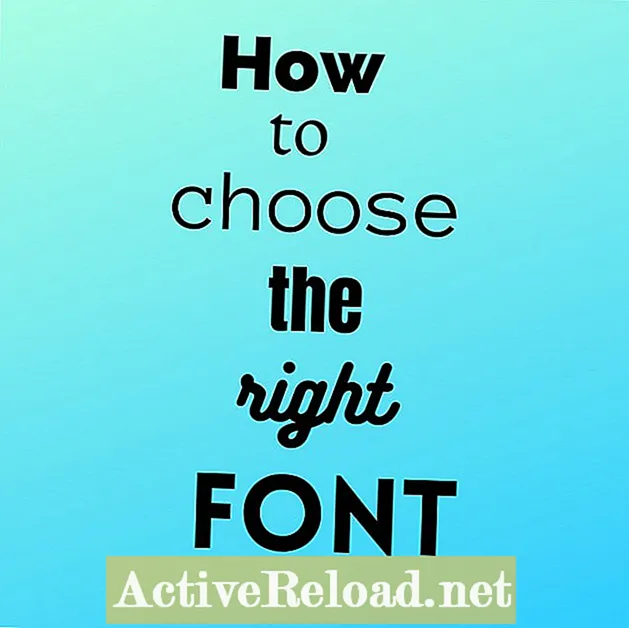المحتوى
- مواقع الويب وعناوين IP المرتبطة بها
- افهم الغرض من خوادم DNS
- ما الذي يمكن أن يسبب مشكلة في خادم DNS على جهاز الكمبيوتر الذي يعمل بنظام Windows XP أو Vista؟
- تحديد ما إذا كانت مشكلة خادم DNS موجودة بالفعل
- كيفية إصلاح مشكلة خادم DNS على جهاز كمبيوتر يعمل بنظام Windows XP أو Vista
- مشكلة غير متعلقة بـ DNS قد تؤثر على التصفح إلى صفحات ويب محددة أو كافة
لقد نشأت باستخدام Commodore 64. قمت بتشغيل Dialup BBS خارج غرفتي. هذا الشكل المبكر من الإنترنت ألهمني هوسي بأجهزة الكمبيوتر اليوم.
يمكن أن تتسبب مشكلات خادم DNS في حدوث مشكلات مثل منع تحميل بعض صفحات الويب أو التسبب في فشل تصفح الويب بالكامل. بعد قراءة هذا المقال ، يجب أن تكون قادرًا على:
- افهم الغرض من خوادم DNS.
- ما الذي يسبب مشاكل DNS.
- تحديد ما إذا كانت مشكلة خادم DNS موجودة بالفعل.
- كيفية إصلاح مشكلة خادم DNS على جهاز كمبيوتر يعمل بنظام Windows XP أو Vista.
- تعرف على مشكلة غير متعلقة بـ DNS والتي قد تؤثر على تصفح صفحات الويب المحددة أو جميعها.
مواقع الويب وعناوين IP المرتبطة بها
| اسم الموقع | عنوان IP |
|---|---|
Google.com | 173.194.37.136 |
| 74.125.229.230 |
افهم الغرض من خوادم DNS
DNS لتقف على نظام اسم المجال أو خادم اسم المجال. الغرض الحقيقي فقط هو تسهيل تصفح الإنترنت للناس.
يحب الناس إنشاء مواقع الويب باستخدام الأسماء. تحب أجهزة الكمبيوتر سحب مواقع الويب باستخدام أرقام عناوين IP. الأسماء ، على عكس الأرقام ، يسهل على الناس تذكرها. هذا لا يغير حقيقة أن شبكات الكمبيوتر لا تزال تصر على أرقام عناوين IP.
الحل هو خوادم DNS. خوادم DNS هي خوادم على الإنترنت تقوم بالإحالة المرجعية بين الاثنين لإرضاء كل من الشبكة والأشخاص. خوادم DNS تشبه دفاتر الهاتف على الإنترنت. يعمل DNS من وجهة نظرك وراء الكواليس.
ما الذي يمكن أن يسبب مشكلة في خادم DNS على جهاز الكمبيوتر الذي يعمل بنظام Windows XP أو Vista؟
فيما يلي بعض الأسباب الشائعة لفشل DNS.
- تشير إعدادات DNS الخاصة بك إلى عنوان IP حيث لا يوجد خادم DNS.
- فقد خادم DNS نفسه الاتصال بالإنترنت أو أصبح غير متصل بالإنترنت.
- يحتوي خادم DNS على قاعدة بيانات تالفة.
- ذاكرة التخزين المؤقت DNS على جهاز الكمبيوتر الخاص بك تالفة.
تحديد ما إذا كانت مشكلة خادم DNS موجودة بالفعل
تذكر أن كل ما يفعله DNS هو إحالة أسماء مواقع الويب إلى أرقام عناوين IP.
لتحديد ما إذا كانت مشكلة DNS ، دعنا ننتقل مباشرة إلى عنوان IP (تجاوز خادم DNS) لنرى أنه يعمل. قبل أن نفعل ذلك ، لمجرد إجراء جيد ، تحقق من أنه لا يمكنك سحب Google.com بالاسم. إذا لم يتم سحبها ، فحاول سحب Google عن طريق إدخال أحد عناوين IP الخاصة بها (في الرسم البياني أعلاه) بدلاً من اسمها في شريط العناوين.
هل تسحب Google عنوان IP ولكن ليس بالاسم؟
نعم: لقد قمت بمحاكاة ما كان من المفترض أن يفعله خادم DNS ويعمل من أجلك. إنها بالتأكيد مشكلة خادم DNS.
لا: DNS ليس عاملا. لقد قمت يدويًا بالعمل القذر الذي كان يقوم به خادم DNS عادةً ولم يحدث فرقًا. إنها ليست مشكلة مع خادم DNS والمشكلة تكمن في مكان آخر.
إذا كنت تريد تجربة ذلك مع مواقع ويب أخرى غير Google:
قد ترغب في معرفة عناوين IP لتلك المواقع. تتمثل إحدى طرق اكتشاف عنوان IP لخادم الويب الذي يستضيف موقع الويب الذي تحاول الوصول إليه في استخدام الأمر PING من أي جهاز كمبيوتر يمكنه عرض صفحات الويب (لا يلزم أن يكون في منزلك).
للعثور على عنوان IP لموقع ويب في WIndows XP أو Vista:
- بداية زر.
- انقر يركض. (في مشهد من خلال: لا يوجد تشغيل. بدلا من ذلك هناك ملف ابدأ البحث مربع يمكنك الكتابة فيه.)
- اكتب في CMD.
- صحافة يدخل.
- يكتب بينغWebSitesNameHere.com و اضغط يدخل.
مثال: بينغ ABC.COM
ملاحظة: ليست حساسة لحالة الأحرف.
كيفية إصلاح مشكلة خادم DNS على جهاز كمبيوتر يعمل بنظام Windows XP أو Vista
الآن بعد أن فهمنا DNS وخوادم DNS وما يمكن أن يسبب مشكلات DNS ، دعنا نصلحها. ستكون الخطوة الأولى هي التحقق من إعدادات خادم DNS.
كيف يمكنني عرض إعدادات خادم DNS الخاصة بي؟
ويندوز إكس بي:
- بداية زر.
- انقر لوحة التحكم.
- إختر اتصالات الشبكة.
- انقر على اليمين اتصال محلي.
- إختر الخصائص.
- انقر فوق الكلمات بروتوكول الإنترنت (TCP / IP) لذلك يتم إبراز خلفية الكلمات.
- انقر على الخصائص زر.
نظام التشغيل Windows Vista:
- بداية زر.
- انقر لوحة التحكم.
- إختر شبكة تواصل وانترنت.
- إختر مركز الشبكة والمشاركة.
- انقر إدارة شبكة اتصالات.
- انقر على اليمين اتصال محلي.
- إختر الخصائص.
- انقر فوق الكلمات الإصدار 4 من بروتوكول الإنترنت (TCP / IPv4) لذلك يتم إبراز خلفية الكلمات.
- انقر على الخصائص زر.
يستخدم غالبية مزودي خدمة الإنترنت DHCP ، أو سيقومون تلقائيًا بتعيين إعدادات خادم IP و DNS إلى جهاز الكمبيوتر الخاص بك. إذا وجدت أنه يحتوي على عنوان IP محدد مشفر في إعداداتك ، فحاول تغييره إلى الحصول على عناوين خادم DNS تلقائيًا. بعد تطبيق التغيير ، تحقق مما إذا كان تصفح الويب على الإنترنت يعمل بشكل صحيح الآن.
إذا لم يفلح ذلك ، فقد ترغب في محاولة تحديد خادم أو خوادم DNS مختلفة. يوفر ISP الخاص بك خوادم DNS التي يمكنك استخدامها. هناك أيضًا بعض خوادم DNS المجانية الشائعة المتاحة على الويب.
- يوفر OpenDNS خادم DNS مجانيًا وهو شائع في المدارس والمكتبات والمنازل حيث يمكنهم توفير رقابة أبوية مجانية (تحدد خوادم DNS الخاصة بهم إدخالات "المحتوى غير المناسب"). انقر فوق الارتباط الخاص بعناوين OpenDNS Server IP الحالية.
- يوفر نظام DNS العام من Google خادم DNS مجاني لتستخدمه أيضًا. انقر فوق الارتباط الخاص بعناوين IP الحالية لخادم DNS العام لـ Google.
إذا كنت لا تزال غير قادر على عرض صفحات الويب ، فقد تكون هناك مشكلة في محلل DNS على جهاز الكمبيوتر الخاص بك. لمسح ذاكرة التخزين المؤقت لمحلل DNS على جهاز الكمبيوتر الخاص بك XP أو Vista:
- بداية زر
- انقر كل البرامج
- انقر مكملات
- إختر موجه الأمر (في Vista ، انقر بزر الماوس الأيمن فوق موجه الأمر و اختار تشغيل كمسؤول)
- المفتاح في إيبكونفيغ / فلوشدس و اضغط يدخل.
مشكلة غير متعلقة بـ DNS قد تؤثر على التصفح إلى صفحات ويب محددة أو كافة
إذا كنت قادرًا على تشغيل الأمر ping على موقع ويب معين واستلمته الرد من ... العبارات كما هو موضح في الصورة ، ولكن لا يمكنك التصفح إلى موقع الويب الذي قمت بتنفيذ أمر Ping عليه ، فقد تكون مشكلة خادم وكيل وليست مشكلة DNS.
غالبية المستخدمين المنزليين لا يستخدمون خوادم بروكسي. في بعض الأحيان ، قد تضع برامج التجسس أو البرامج الضارة إعدادات الخادم هناك مما قد يتسبب في حدوث مشكلات. إذا كنت تستخدم Internet Explorer ، داخل Internet Explorer:
- انقر أدوات (إذا لم تتمكن من العثور على أدوات الكلمات ، فافعل ALT و تي في نفس الوقت).
- انقر خيارات الإنترنت.
- انقر على روابط التبويب.
- اضغط على إعدادات الشبكة المحلية زر.
عادةً ، لا يلزم تحديد أي مربعات على هذه الشاشة ، بما في ذلك أي إعداد لاستخدام خادم وكيل. إذا تم التحقق من ذلك وقمت بإلغاء تحديده وقمت بتطبيق التغيير ، فالاحتمالات هي أن تصفح الإنترنت الخاص بك سيعمل بشكل صحيح الآن.
هذه المقالة دقيقة وصحيحة على حد علم المؤلف. المحتوى لأغراض إعلامية أو ترفيهية فقط ولا يحل محل الاستشارة الشخصية أو المهنية في الأعمال التجارية أو المالية أو القانونية أو الفنية.